Die Geometrische ELP-Ausrichtung ermöglicht Ihnen, ein Teil am CAD-Modell auszurichten, indem Sie eine Ebene, eine Linie und einen Punkt verwenden, deren Sollkoordinaten bekannt sind. Es ist nicht nötig, geometrische Elemente zu verwenden oder zu erstellen, um die Ausrichtung zu messen. Allerdings müssen die Merkmale, die Sie verwenden, alle sechs Freiheitsgrade sperren. Zum Beispiel:
- Die Ebene bestimmt die Z-Koordinate und sperrt Drehungen um die X- und Y-Achsen sowie Verschiebungen in der Z-Achse.
- Die Linie sperrt die Drehung um die Z-Achse.
- Der Punkt sperrt Verschiebungen in den X- und Y-Achsen.
So erstellen Sie eine ELP-Ausrichtung:
- Wählen Sie die Definition-Ebene in der Prüfsequenz aus.
- Klicken Sie auf Ausrichtungen & Bezugspunkte-Registerkarte > Ausrichtungen-Gruppe > ELP. Der ELP-Ausrichtung-Dialog wird angezeigt.
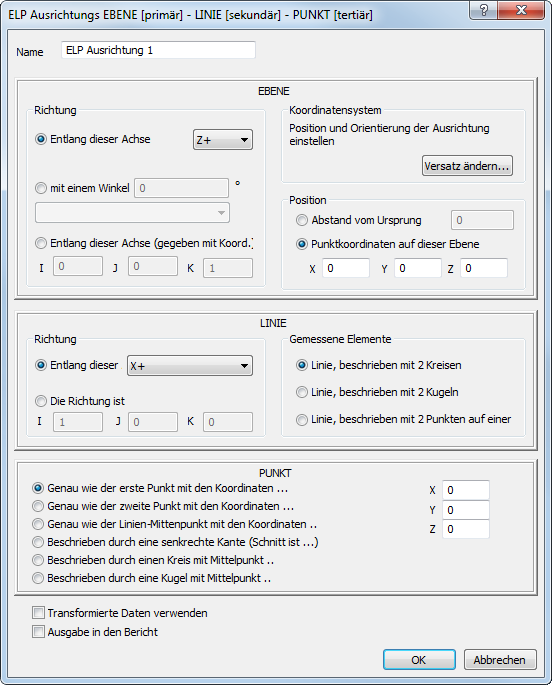
- Geben Sie einen Namen für die Ausrichtung ein.
- Bestimmen Sie eine Richtung, um den Normalenvektor der Ebene zu bestimmen. Wählen Sie:
- Entlang der Achse, um die Achse aus der Liste auszuwählen. Wenn beispielsweise die Richtung, in der Sie die Ebene prüfen,Z+ im CAD-Bezugspunkt ist, geben Sie Z+ im Entlang der Achse-Feld ein. Dies ist unabhängig von der Ausrichtung des Teils auf dem Messgerät.
- Mit einem Winkel, um eine Ebene mit einem Winkel zu einer ausgewählten Ebene zu bestimmen. Wählen Sie die Ebene sowie die Drehachse aus der Liste aus und geben Sie den Winkel ein.
- Entlang der Achse (gegeben mit Koord), um den Vektor in den I-, J-, K-Feldern einzugeben.
In jedem Fall entspricht die positive Seite der Ebene der Messrichtung für den Sicherheitsabstand.
- Klicken Sie auf die Versatz ändern-Schaltfläche und geben Sie den Versatz in den Transformationsmatrix-Dialog ein, um einen Versatz auf die Ausrichtung anzuwenden.
- Bestimmen Sie die Position der Ebene, um deren Verschiebung zu sperren. Wählen Sie:
- Abstand vom Ursprung, um den Abstand des Koordinatensystems vom Ursprung festzulegen. Die positive Richtung wird durch den Normalenvektor der Ebene bestimmt.
- Punktkoordinaten auf dieser Ebene, um die Koordinaten eines Punkts festzulegen, der auf der Ebene liegt.
Wenn Sie diese Option auswählen, müssen Sie die durch die Ebene definierte Koordinate nicht eingeben. Wenn beispielsweise die Ausrichtung der Ebene als X+ definiert ist, geben Sie die Y- und Z- Werte für den Punkt ein, aber belassen den X-Wert bei 0.
- Wählen Sie eine Richtung-Option aus, um die Ausrichtung der Linie festzulegen. Wählen Sie:
- Entlang der Achse, um die Linie vom ersten Punkt zum zweiten Punkt auszurichten.
- Die Richtung ist, um den Vektor in die X-, Y-, Z-Felder einzugeben.
- Wählen Sie eine Gemessene Elemente-Option aus, um zu bestimmen, wie die Linie erstellt wird. Wählen Sie:
- Linie, definiert mit 2 Kreisen, um eine Linie zwischen den Mittelpunkten zweier gemessener Kreise zu erstellen.
- Linie, definiert mit 2 Kugeln, um eine Linie zwischen den Mittelpunkten zweier gemessener Kugeln zu erstellen.
- Linie, definiert mit 2 Punkten auf 1 Kante, um eine Linie entlang einer Kante zu prüfen.
- Wählen Sie eine Option aus, um den Punkt festzulegen. Wählen Sie:
- Genau wie der erste Punkt mit den Koordinaten, um den Mittelpunkt des ersten Kreises (oder der ersten Kugel) der Linie zu verwenden.
- Genau wie der zweite Punkt mit den Koordinaten, um den Mittelpunkt des zweiten Kreises (oder der zweiten Kugel) der Linie zu verwenden.
- Genau wie der Linien-Mittelpunkt mit den Koordinaten, um den Mittelpunkt der Linie zu verwenden.
- Beschrieben durch eine senkrechte Kante (Schnitt ist), um den Schnittpunkt der Linie mit einer anderen gemessenen Linie zu verwenden.
- Definiert durch einen Kreis mit Mittelpunkt, um den Mittelpunkt eines geprüften Kreises zu verwenden.
- Definiert durch eine Kugel mit Mittelpunkt, um den Mittelpunkt einer gemessenen Kugel zu verwenden.
Die Genau wie-Optionen sind nur verfügbar, wenn Sie entweder Linie, definiert mit 2 Kreisen oder Linie, definiert mit 2 Kugeln als die Gemessene Elemente-Option ausgewählt haben.
- Tragen Sie die Koordinaten des Punkts in die X-, Y- und Z-Felder ein. Der Punkt wird auf die Referenzebene projiziert.
Sie müssen die Koordinate der Ebene, auf die der Punkt projiziert wird, nicht eingeben. Wenn die Ebene beispielsweise als Z+, [0, 0 100] definiert ist, geben Sie die X- und Y-Koordinate für den Punkt ein und belassen Sie die Z- Koordinate bei 0.
- Falls die Prüfsequenz konstruierte Merkmale enthält, die Messungen von verschiedenen Messgeräten oder aus verschiedenen Gerätepositionen verwenden, wählen Sie das Kontrollkästchen Transformierte Daten verwenden aus. Dadurch werden die Gerätekoordinaten in CAD-Koordinaten konvertiert, damit für alle Berechnungen ein einheitliches Referenzsystem verwendet wird.
Das Kontrollkästchen hat keine Auswirkungen, wenn alle Koordinaten dieser Prüfung mit einem Messgerät aus einer Position heraus gesammelt werden oder wenn keine konstruierten Merkmale in der Prüfsequenz enthalten sind.
- Klicken Sie auf OK , um den Dialog zu schließen und die Ausrichtung zu messen.